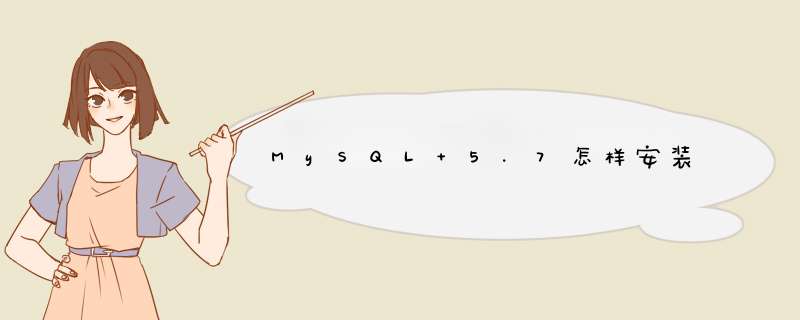
1、双击进入安装
2、在协议许可(License Agreement)界面,勾选“I accept the license terms”,点击“Next”。
3、在检查更新信息(Find latest products)界面,勾选“Skip the check for updates(no recommended)”跳过检查,然后点击“Next”。
4、在选择安装类型(Choosing a Setup Type)界面,根据安装需求选择安装类型(推荐默认开发版本),设置MySQL安装路径和数据存放路径,最后点击“Next”。
5、在检查要求(Check Requirements)界面,点击“Next”。
6、安装进度(Installation progress)界面,点击“Execute”执行。
7、等待安装进度完毕,点击“Next”。
8、进入配置概述(Configuration Overview)界面,点击“Next”。
9、在MySQL服务配置(MySQL Server Configuration)界面,默认不做修改,点击“Next”。
10、设置根账户(root账户)密码。
11、添加(非根)用户账户。其目的是便于数据库权限管理,为远程访问者提供安全账户。
12、默认windows服务配置不做修改,点击“Next”。
13、回到配置概述(Configuration Overview)界面,安装完毕点击“Next”。
14、MySQL安装完成(Installation Complete),点击“Finish”。
15、若勾选“安装后启动Mysql工作台”(Start Mysql Workbench after Setup),可见如下界面。
注意:MySQL环境变量配置。
mysql数据库5.7安装的方法:首先进入浏览器,找到mysql数据库5.7下载,下载之后找到安装包保存的文件夹,点击进入,如果电脑的扫毒软件要选择信任,按照提示说明一步一步地安装,最后可以在电脑开始菜单栏中找到安装好的软件,既可以使用了。
1、进入浏览器,搜索Mysql5.7下载。
2、找到要安装的版本。
3、点击下载。
4、选择想要保存的位置。
5、电脑上的杀毒软件会阻止安装,这个时候应该添加信任。
6、信任之后就可以安装了。
7、等待插件安装完成。
8、在保存的文件里,双击插件,进入安装软件页面。
9、进入页面,点击Next。
10、勾选同意规则,点击Next。
11、一般自己使用的类型,都是选择Typical,所以点击标示。
12、进入页面,再点击Install。
13、等待安装MySQL 5.7。
14、点击Finish。
15、点击开始页面,拉出所有程序。
16、找到MySQL文件夹。
17、找到MYSQL Server 5.7文件夹。
18、点击软件,进行使用。
欢迎分享,转载请注明来源:内存溢出

 微信扫一扫
微信扫一扫
 支付宝扫一扫
支付宝扫一扫
评论列表(0条)